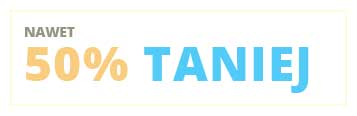Roundcube WebMail
Opis i instrukcja użytkowania Webmaila
Spis treści dokumentacji
Jak uruchomić WebMaila
Odczytywanie i wysyłanie wiadomości
Kontakty - książka adresowa
Kalendarz
Katalogowanie wiadomości
Ustawienia: zmiana hasła, stopka, aliasy, antyspam, auto-odpowiedź, powiadomienia o zajętości, filtry/reguły wiadomości
Jak korzystać z szyfrowania w Webmail
Co to jest WebMail i dlaczego warto go używać
Webmail to program do obsługi poczty przez przeglądarkę internetową, a dlaczego warto używać go do obsługi poczty? Nie musisz niczego instalować, a przede wszystkim jest bezpieczniej. Więcej na naszym blogu.
Każdy szanujący się dostawca hostingu udostępnia aplikację do obsługi poczty email (w skrócie tzw. WebMail). Podobnie w Wer.pl zainstalowaliśmy takie narzędzie na serwerze. W ramach wykupionej usługi Hosting SSD lub Hosting HDD możesz korzystać z programu do poczty przez przeglądarkę. Roundcube WebMail możesz otworzyć w najpopularniejszych przeglądarkach internetowych (polecamy Mozilla Firefox, Google Chrome). Poniżej znajdziesz manual z pomocą którego dowiesz się jak korzystać z poczty i wykonać najpopularniejsze operacje w WebMailu.
Jak uruchomić WebMail
Aby otworzyć program należy w pasku adresowym przeglądarki wpisać adres wg wzoru:
poczta. + nazwa domeny dla danego konta
Przykładowo jeśli posiadasz konto email ania@wer.pl należy wpisać w pasku adresowym:
http://poczta.wer.pl
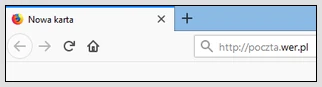
Po otwarciu strony logowania w przeglądarce należy uzupełnić formularz adresem email i hasłem do konta pocztowego:
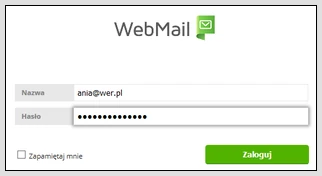
Jednocześnie warto podkreślić, że korzystanie z WebMaila jest dużo bezpieczniejszym rozwiązaniem, szczególnie w sytuacji gdy mamy podejrzenia, że doszło do zainfekowania naszego komputera. Oprócz obsługi poczty aplikacja Roundcube Webmail posiada wbudowany kalendarz i istnieje też możliwość tworzenia zadań do wykonania.
Opis podstawowych funkcji Webmaila
Odczytywanie i wysyłanie wiadomości
Aby odczytać wiadomości w Webmailu należy po zalogowaniu się kliknąć w menu po lewej na folder Odebrane , a następnie kliknąć dwukrotnie na temat wiadomości, którą chcemy odczytać. Przyciskiem po prawej stronie można też włączyć lub wyłączyć szybki podgląd wiadomości. Dzięki temu wystarczy raz kliknąć na wiadomość, aby treść wiadomości wyświetliła się w dolnej części ekranu.
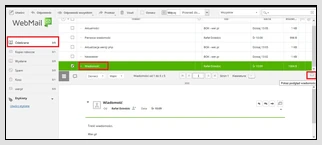
W Webmailu można również odczytać zawartość nagłówka wiadomości. Aby to zrobić klikamy na mały trójkącik po prawej stronie okna wiadomości.
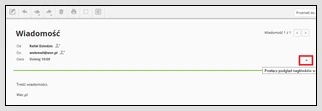
Tak wygląda rozwinięta treść nagłówka wiadomości:
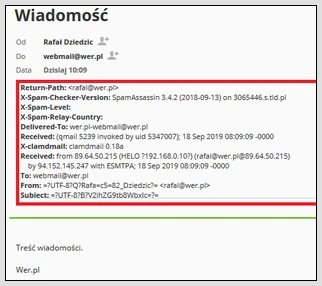
Aby napisać nową wiadomość klikamy na ikonkę pióra (pierwsza z lewej w górym menu):
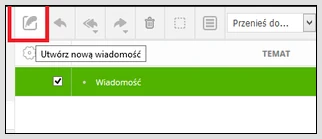
Aby wysłać wiadomość klikamy na ikonkę samolociku (pierwsza z lewej w górym menu okna nowej wiadomości):
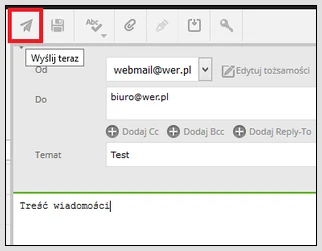
Aby dodać załączniki należy kliknąć ikonkę spinacza w górnym menu lub przycisk Dodaj załącznik w dolnej części po prawej.
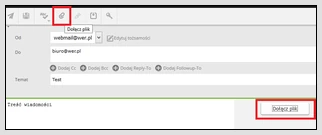
Dodatkowo Webmail udostępnia nam możliwość dodawania załączników za pomocą metody drag&drop (przeciągnij i upuść). Wystarczy przeciągnąć zaznaczone pliki w pole zaznaczone poniżej.
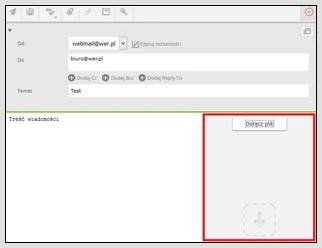
Aby odpowiedzieć nadawcy należy kliknąć ikonkę strzałki w lewo. Podwójna strzałka w lewo to ikonka odpowiedz wszystkim, używana w przypadku jednoczesnej korespondencji z wieloma adresatami. Ikonka strzałki w prawo służy do przesłania wiadomości dalej.
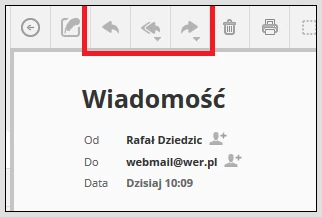
Formatowanie czcionki wysyłanej wiadomości - w WebMailu możemy sobie włączyć wysyłanie wiadomości w formacie html, a jeśli to zrobimy, możemy też wybrać czcionkę jaką będą pisane nasze wiadomości. Aby to ustawić należy wejść w Ustawienia/Preferencje/Tworzenie wiadomości, włączyć opcję "Twórz wiadomości HTML", a następnie wybrać czcionkę oraz zapisać zmiany.
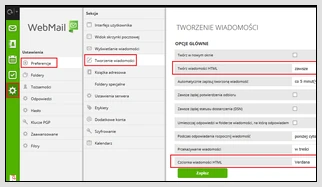
Katalogowanie wiadomości
Aplikacja umożliwia nam zakładanie dodatkowych folderów, za pomocą których można katalogować sobie korespondencję z różnymi kontrahentami.
Aby utworzyć nowy folder z menu po lewej klikamy Ustawienia (koło zębate) => Foldery oraz kilkamy na ikonkę (plus) na dole strony,
następnie podajemy nazwę folderu, wybieramy folder nadrzędny lub jego brak (jeśli nasz nowy folder ma być w katalogu głównym) i zapisujemy zmiany.
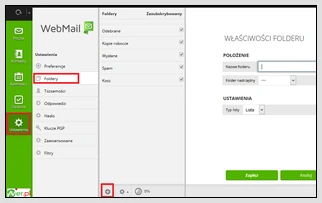
Jeżeli chcemy usunąć wszystkie wiadomości lub usunąć sam folder to po naciśnięciu drugiej z ikon (z kołem zębatym) na prawo obok ikony plus na dole strony pojawią nam się 2 opcje: Usuń i Opróżnij. Służą one do usuwania zaznaczonego wcześniej folderu lub opróżniania jego zawartości.
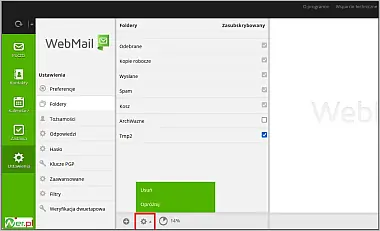
Po stworzeniu odpowiednich folderów można w prosty sposób przenieść do nich wybrane wiadomości. Można to zrobić zaznaczając wiadomości i przenosząć je myszką do odpowiedniego folderu lub zaznaczamy wiadomości i z rozwijanego menu u góry wybieramy folder do którego mają być przeniesione.
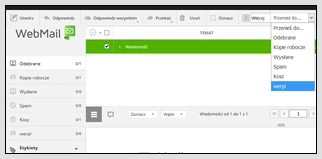
Kontakty - książka adresowa
Możemy też dodawać własne kontakty (wizytówki) kontrahentów. Z menu po lewej wybieramy 'Kontakty', a następnie klikamy na wybraną grupę kontaktów np. 'Kontakty osobiste'. W tym miejscu warto zaznaczyć, że można też stworzyć własne grupy kontaktów. Jeżeli chcemy dodać nowy kontakt to wystarczy nacisnąć na ikonkę plusa u dołu ekranu aby dodać nowy kontakt.
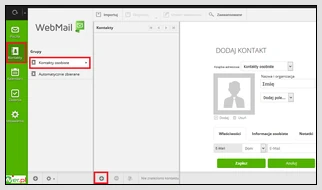
Nową pozycję w książce adresowej można również dodać z pozycji wiadomości email:

Aby to zrobić wystarczy nacisnąć odpowiednią ikonkę dostępną za polem 'Od' w nagłówkowej części wiadomości email (jak wyżej na obrazku).
Eksportowanie i importowanie kontaktów
Webmail umożliwia zaimportowanie już istniejących kontaktów z pliku w formacie vCard lub CSV. Wystarczy przygotować plik w odpowiednim formacie i zaimportować go poprzez wybranie przycisku 'Importuj' dostępnego w Kontaktach.
Alternatywnie jeżeli chcemy wyeksportować kontakty do innego systemu, programu lub innego konta email webmaila to można to zrobić w tym samym miejscu. Wystarczy wybrać przycisk 'Eksportuj':
Dzięki użyciu opcji 'Eksportuj' program wygeneruje nam paczkę wiadomości kontaktów, którą następnie możemy użyć od importu w inny programie do poczty. Taką wygenerowany plik z paczką kontaków można również wykorzystać jako kopię zapasową lub do importu dla WebMaila na innym koncie email.
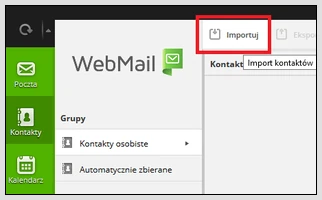
Kalendarz
Roundcube Webmail posiada wbudowany kalendarz oraz menadżer zadań, znajdują się one w głównym menu po lewej:
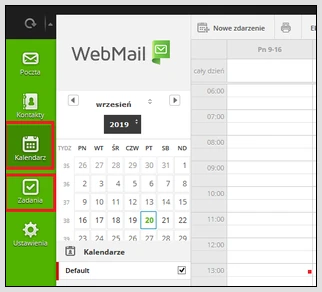
Ustawienia
Zmiana hasła
Tożsamości - stopka email
Ustawienia zaawansowane:
Identyfikacja: Powiadomienie o kończącej się przestrzeni, automatyczne usuwanie starszych wiadomości, czas przechowywania w koszu
Przekierowania poczty
Aliasy
Antyspam
Auto-odpowiedź
Filtry / reguły wiadomości
Zmiana hasła
W WebMailu można zmienić hasło do konta. Z menu po lewej wybieramy Ustawienia (koło zębate)/Hasło.
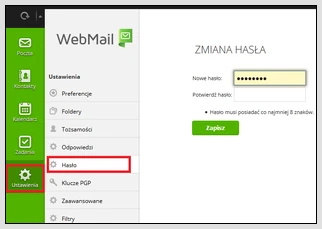
Tożsamości - ustawienia stopki email
W WebMailu można ustawić stopkę wiadomości. Ustawiona stopka może podpinać się do każdej tworzonej przez nas wiadomości email. Funnkcja dostępna jest w menu Ustawienia / Tożsamości. Aby dodać nową tożsamość - stopkę należy użyć piktogram + dostępny na samym dole pod listą tożsamości. Warto tutaj dodać że można dodać więcej niż jedną stopkę, ale oczywiście tylko jedna może być domyślna. W trakcie tworzenia wiadomości można ew. podmienić stopkę domyślną na inną wcześniej zdefiniowaną w sposób opisany jak wyżej.
W stopce można dodać również grafikę / logo. Aby dodać wystarczy przeciągnąć ją w miejscu definicji treści stopki (obszar: Podpis). Należy jednak pamiętać, że elementy graficzne stopki (np. logo) będą wyświetlać się w nowej wiadomości tylko wtedy gdy wiadomość jest tworzona w trybie html. Wymagane jest więc konfiguracja w menu: Ustawienia => Tworzenie wiadomości => Twórz wiadomość html => Zawsze .
Opis ustawień zaawansowanych
Z menu po lewej wybieramy: Ustawienia (koło zębate) => Zaawansowane:
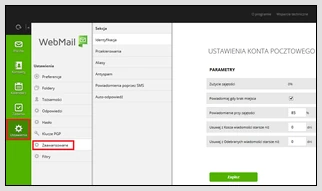
Identyfikacja
W sekcji Identyfikacja (Ustawienia => Zaawansowane => Identyfikacja) możemy m.in. włączyć powiadomienie o kończącym się miejscu na koncie pocztowym. Ponadto możemy skonfigurować:
- przy jakiej zajętości procentowej powierzchni konta email zostanie wysłane do nas powiadomienie z ostrzeżeniem o kończącej się powierzchni,
- ilość dni przechowywania wiadomości w koszu. Po wskazanych dniach poczta może być automatycznie usunięta,
- po ilu dniach nastąpi usuwanie starszych wiadomości ze skrzynki odbiorczej.
Przekierowania
W menu Ustawienia => Zaawansowane => Przekierowania możemy ustawić adresy na jakie będzie przekierowywana nasza poczta email (tzw. forward), np. do współpracownika. Funkcja jest bardzo przydatna np. w sytuacji gdy jesteśmy na urlopie i chcemy aby inna osoba miała również dostęp do wiadomości jakie będą docierały na twoje służbowe konto email.
Aliasy
Aliasy to dodatkowe adresy do naszego konta email na jakie można wysyłać wiadomości. Wiadomość wysłana na adres aliasu dotrze również do konta email do którego skonfigurowaliśmy alias. Dodatkowe aliasy można ustawić w menu Ustawienia => Zaawansowane => Aliasy.
AntySpam
W menu Ustawienia => Zaawansowane => Antyspam możesz włączyć lub wyłączyć filtry antyspamowe oraz dodawać konta email lub całe domeny do białej lub czarnej listy. Aby włączyć wybrany moduł systemu antyspamowego należy zaznaczyć pozycję 'Filtr antyspamowy włączony' (moduł SpamAssasin):
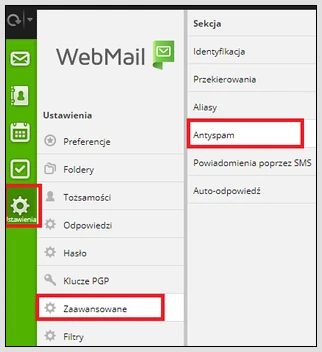
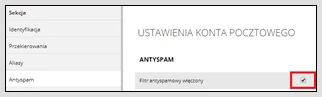
Dodatkowo można uruchomić moduły dodatkowe: RBL, SPF, Greylist.
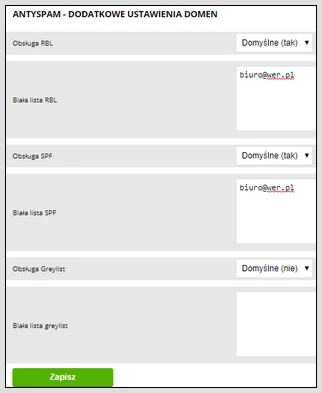
Po włączeniu modułów antyspamowych można dodawać wyjątki na białą listę aby wiadomości z wpisanych na nią adresów zawsze do nas dochodziły.
Podstawowy system antyspamowy (SpamAssasin) pozwala na dodawanie adresów na czarną listę, adresy wpisane na tą listę zawsze będą uznane za spam.
Szczegółowy opis modułów systemu antyspamowego znajduje się pod poniższymi linkami:
- Co to jest Filtr Antyspamowy SpamAssassin i jak działa?
- Co to jest moduł antyspamowy Greylist i jak działa?
- Co to jest moduł antyspamowy RBL i jak działa?
- Co to jest moduł antyspamowy SPF i jak działa?
Zalecana konfiguracja systemu antyspamowego:
1. Dla kont skonfigurowanych po protokole IMAP zalecamy ustawienie sposobu oznaczania filtra SpamAssasin na "Przenieś do folderu SPAM".

2. Dla kont skonfigurowanych po protokole POP3 zalecamy ustawienie sposobu oznaczania filtra SpamAssasin na "Oznakowanie e-maila słowem SPAM".

Szczegółowy opis systemu antyspamowego -> znajdziesz tutaj.
Auto-odpowiedź
Autoodpowiedź dostępna w menu: Ustawienia => Zaawansowane => Auto-odpowiedź jest również bardzo przydatna w przypadku naszej absencji. Możemy ją włączyć i wtedy system automatycznie wyśle wiadomość w odpowiedzi na otrzymanego emaila. Co więcej konfigurację można włączyć z dokładnością do zakresu dat i o określonych godzinach - porach dnia.
Filtry/reguły wiadomości
Narzędzie to jest doskonałym uzupełnieniem systemu antyspamowego działającego na serwerze jak również pomaga nam w automatycznym zarządzaniu zawartością poczty i utrzymaniu porządku (np. poprzez automatyczne przenoszenie wiadomości do konkretnych folderów). Więcej informacji o regułach tutaj .
Jak korzystać z szyfrowania w Webmail
W usłudze Roundcube Webmail istnieje możliwość szyfrowania wiadomości email za pomocą PGP (Pretty Good Privacy). Jest to szyfrowanie oraz deszyfrowanie wiadomości za pomocą pary kluczy. To daje nam pewność, że nikt niepowołany nie odczyta zawartości wysyłanego przez nas maila. Z pomocą tej usługi można również cyfrowo podpisywać wiadomości email.
Adresat takiego cyfrowo podpisanego maila ma pewność, że nadawca jest tym, za kogo się podaje, oraz że zawartość maila nie została zmodyfikowana od czasu jego podpisania. Dzięki szyfrowaniu PGP chronimy swoje poufne informacje. Szyfrowanie chroni nas także przed tzw. phishingiem (oszustwo polegającym na podszywaniu się pod kogoś innego w celu wyłudzenia danych, np. loginy i hasła).
Aby włączyć szyfrowanie PGP w Webmailu należy w pierszej kolejności utworzyć tożsamość, dla której chcemy włączyć szyfrowanie. W tym celu logujemy się do poczty Webmail pod adresem https://poczta.nazwadomeny.pl (zamiast nazwadomeny.pl wpisujemy własną domenę). Z menu po lewej wybieramy Ustawienia/Tożsamości. Pole „Nazwa” w wybranej tożsamości powinno być uzupełnione. Aby dodać nową tożsamość, dla której chcesz włączyć szyfrowanie PGP, klikamy ikonę plusa u dołu ekranu.
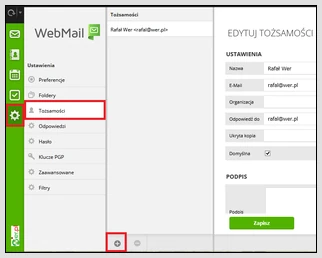
Następnie trzeba utworzyć parę kluczy PGP. Wchodzimy w menu: Ustawienia => Klucze PGP. Można tutaj zaimportować klucze prywatne (private key) i publiczne (public key) oraz sygnatury unieważniające w formacie ASCII-Armor. Można również utworzyć nową parę kluczy dla wybranej tożsamości klikając w ikonę plusa u dołu ekranu. Ustawione hasło powinno być trudne do odgadnięcia dla osób postronnych.
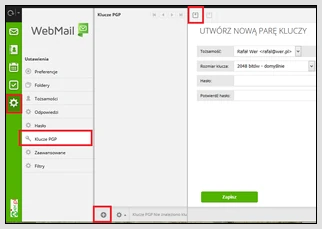
Pełna instrukcja Webmail
Pełny manual do WebMaila znajdą Państwo na stronie producenta: Manual Webmail.